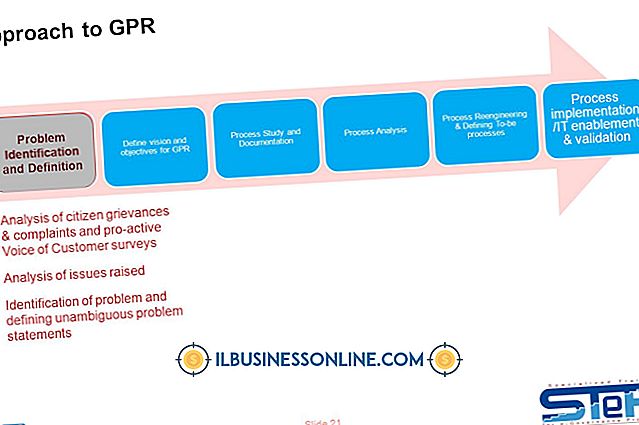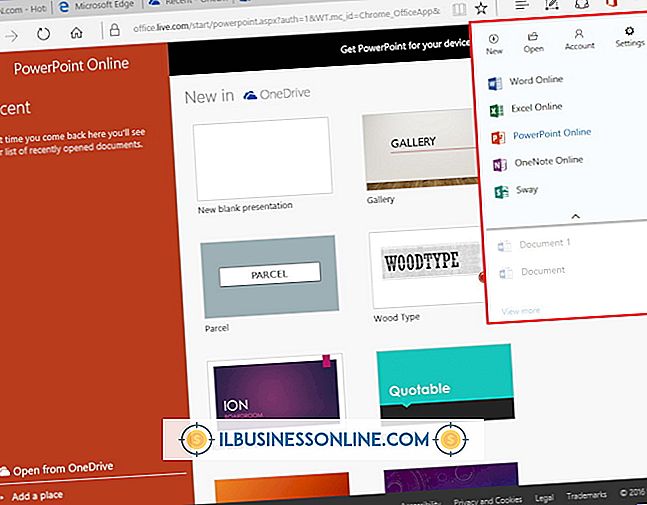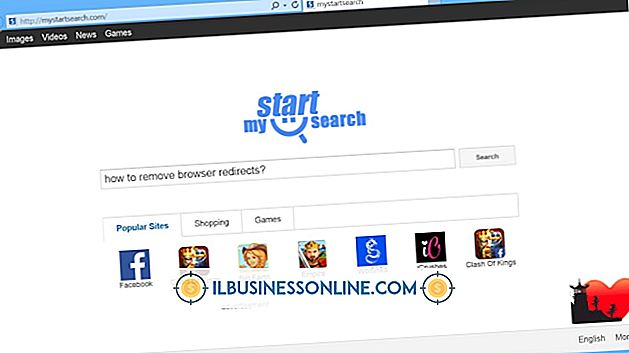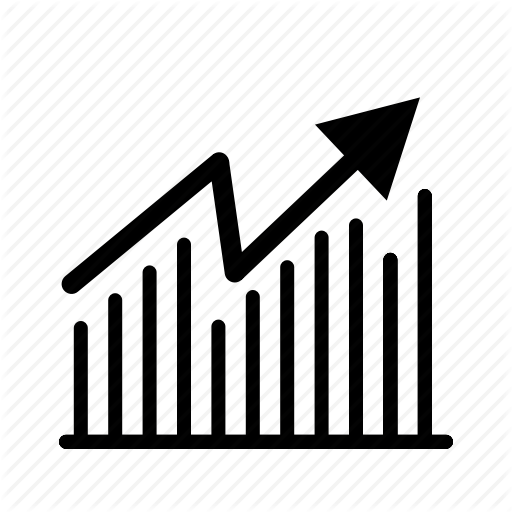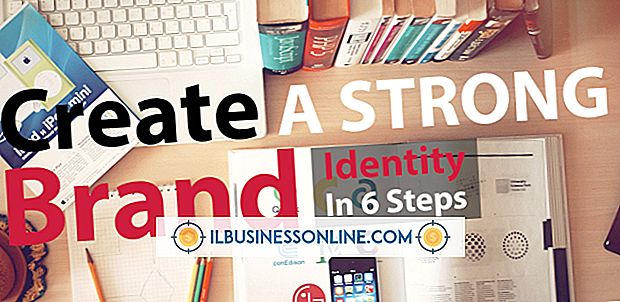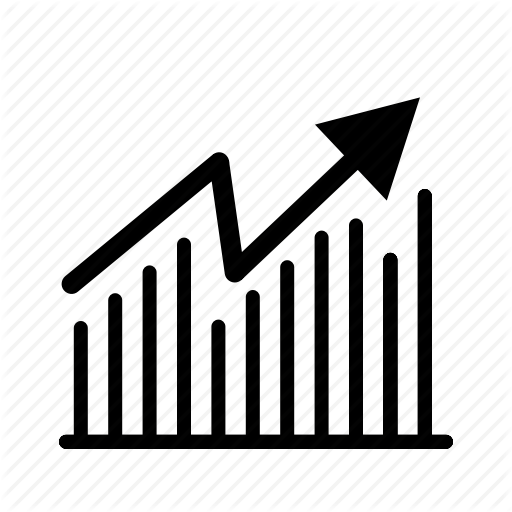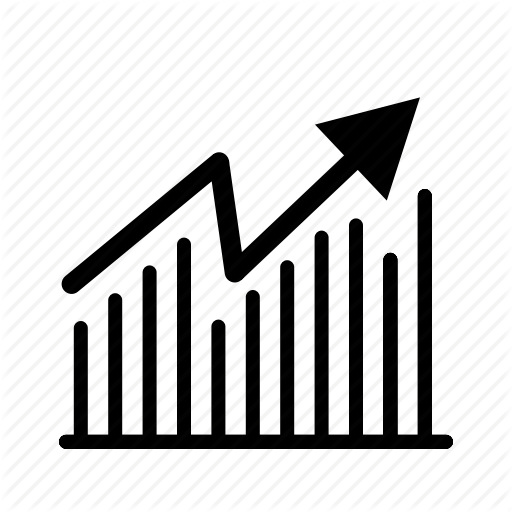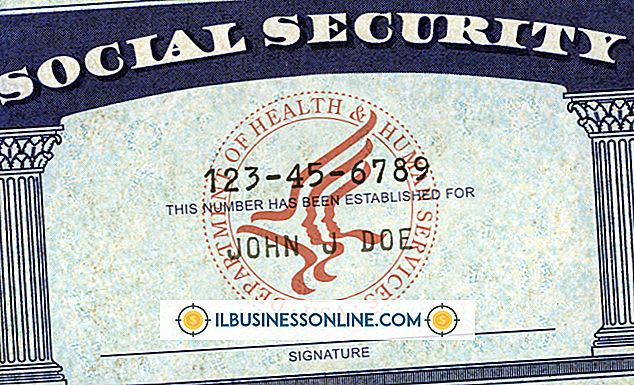İnternet Hızını Etkileyen İşlemler Nasıl Sonlandırılır

Bir Web sunucusunun tarayıcınıza içerik gönderme hızını değiştiremezsiniz, ancak tarayıcınızın daha verimli çalışmak için kullanabileceği kaynakları tüketen gereksiz işlemleri sonlandırabilirsiniz. Windows başladığında başlayabilecek olan bu işlemler, arka planda çalışırlarsa görünür pencere olarak bile görünmeyebilir. Windows, kaynakları ve belleği kullanan işlemleri tanımlamanıza yardımcı olabilecek bir yardımcı programla birlikte gelir. İhtiyacınız olmayanları sona erdirmek İnternetin daha hızlı hareket etmesini sağlamaz, tarayıcınızın mümkün olduğunca verimli çalışması için kullanabileceğiniz kaynakları serbest bırakırsınız.
1.
Görev Yöneticisi penceresini açmak için “Windows-X” e basın ve çıkan menüden “Görev Yöneticisi” üzerine tıklayın.
2.
Bu seçeneği görürseniz "Diğer Ayrıntılar" ı tıklayın ve ardından çalışan işlemlerin listesini içeren bir tabloyu görüntülemek için "İşlemler" i tıklayın. Listede ilerleyin ve Adlar sütununda görünen işlem adlarını gözden geçirin. Örneğin, Internet Explorer çalışıyorsa, adını bu sütunda görürsünüz. Diğer sütun başlıkları arasında CPU, Bellek ve Disk bulunur. Bu sütunlardaki değerler, belirli bir işlemin harcadığı kaynak miktarını temsil eder. Örneğin, CPU sütununda% 30 görürseniz, bu kaynak bilgisayarınızın CPU'sunun yüzde 30'unu kullanıyor.
3.
Sonlandırmak istediğiniz işlemi sağ tıklayın ve ardından ortaya çıkan menüden "Görevi Sonlandır" ı tıklayın. Windows görevi sonlandırır ve adını Görev Yöneticisi tablosundan siler. Sonlandırmak istediğiniz diğer işlemleri sonlandırmak için bu adımları tekrarlayın.
İpuçları
- Görev Yöneticisi penceresi, Windows başladığında başlayan uygulamaları listeleyen bir "Başlangıç" sekmesini de içerir. Otomatik olarak başlamak istemediğiniz bir program görürseniz, adını ve ardından “Devre Dışı Bırak” düğmesini tıklayın. Bu, programı bilgisayarınızdan silmez. Basitçe, Windows başlatıldığında ve Internet'te gezinme oturumlarınızı yavaşlatabilecek gereksiz kaynakları tüketirken başlatılmasını önler.
- İşlemleri gözden geçirirken CPU ve bellek sütunlarında değeri yüksek olanları arayın. Bu işlemler en çok kaynağı tüketiyor. Belirli bir sürecin ne olduğunu bilmiyorsanız, çalışmasını sağlamak iyi bir fikirdir; Bu işlem, Windows'un önemli bir görevi gerçekleştirmek için kullandığı bir program olabilir. Bilinmeyen bir sürecin adını bir arama motoru aracılığıyla araştırdığını öğrenebilirsiniz. Arama sonuçları sizi Neuber Software ve Process Library gibi web sitelerine yönlendirebilir. Bu siteler, Windows işlemleriyle ilgili bilgileri içeren veritabanlarını korur.
Uyarı
- Bu makaledeki bilgiler Windows 8 ve Windows 8.1 için geçerlidir. Diğer sürümlerde veya ürünlerde biraz veya önemli ölçüde değişebilir.